如何在win10官网更新系统
- 分类:Win10 教程 回答于: 2023年01月04日 15:28:05
工具/原料:
系统版本:win10系统
品牌型号:联想扬天M4000q
方法/步骤:
方法一、windows更新设置更新
1、打开“启动”菜单进入电脑设定模式。
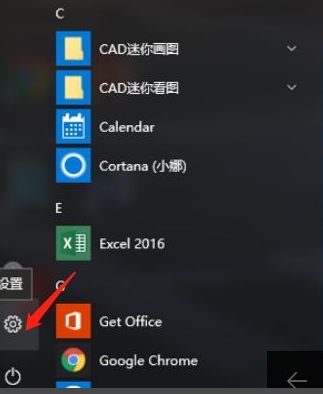 2、进入计算机设置界面,选择更新和安全。
2、进入计算机设置界面,选择更新和安全。
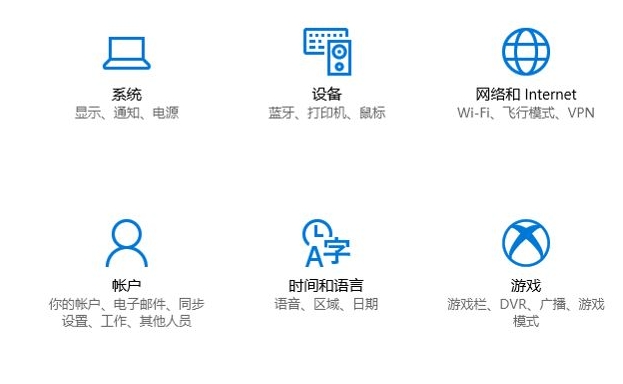 3.选择左边的Windows更新按钮,然后进入设置。
3.选择左边的Windows更新按钮,然后进入设置。
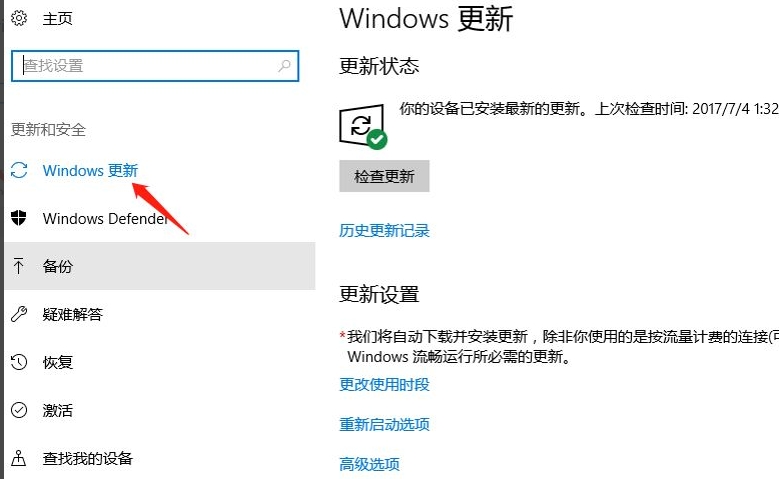 4.可以直接查看图片中的更新信息。
4.可以直接查看图片中的更新信息。
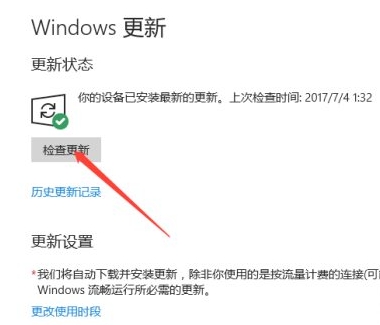 5.选择高级选项,进入对话框。
5.选择高级选项,进入对话框。
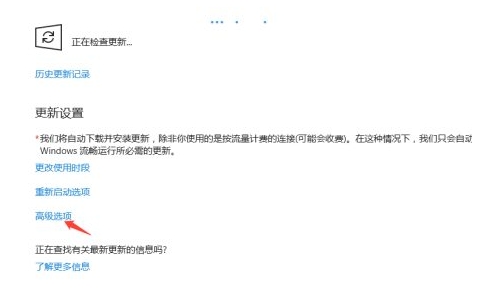 6.按一下更新系统就是更新microsoft软件,以便所有microsoft软件都会随着系统更新而更新。
6.按一下更新系统就是更新microsoft软件,以便所有microsoft软件都会随着系统更新而更新。
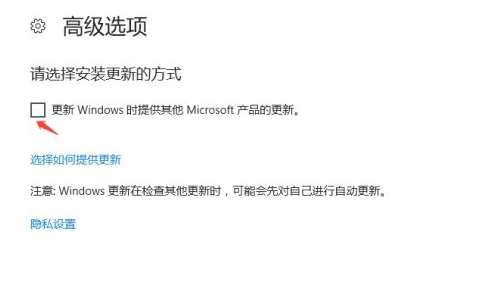 二、借助官方微软win10更新工具更新系统:
二、借助官方微软win10更新工具更新系统:
1.首先我们需要在浏览器中搜索并进入https://www.microsoft.com/zh-cn/software-download/windows10,然后我们点击立即更新。
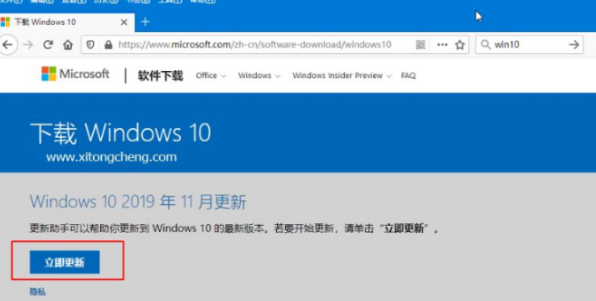 2.等待下载好win10更新助手,然后点击运行。
2.等待下载好win10更新助手,然后点击运行。
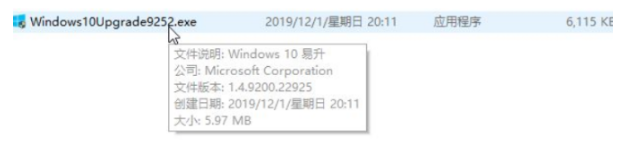 3.在安装完成后,我们可以看到最新版的系统,然后点击立即更新。
3.在安装完成后,我们可以看到最新版的系统,然后点击立即更新。
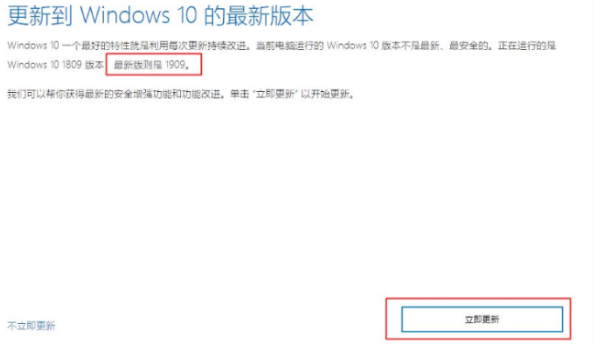 4.等待下载系统。
4.等待下载系统。
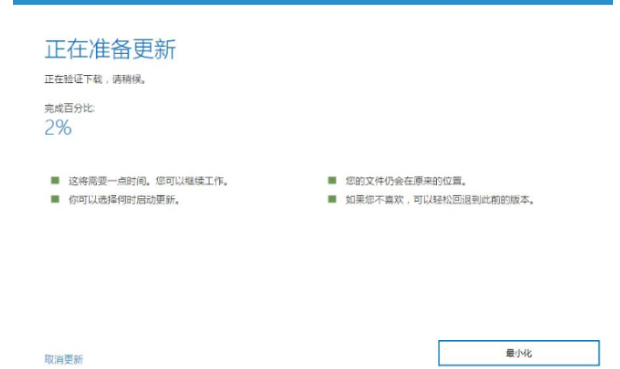
5.等待重启win10更新(这个过程中电脑将重启几次),重启完成后系统就安装完成了。
 总结:以上就是小编为大家详细介绍的如何用win10官网更新系统的方法,希望能够为大家提供帮助。
总结:以上就是小编为大家详细介绍的如何用win10官网更新系统的方法,希望能够为大家提供帮助。
 有用
26
有用
26


 小白系统
小白系统


 1000
1000 1000
1000 1000
1000 1000
1000 1000
1000 1000
1000 1000
1000 1000
1000 1000
1000 1000
1000猜您喜欢
- 教你如何设置win10禁止安装软件..2021/04/07
- windows10专业版怎么恢复出厂设置..2022/12/22
- 电脑重装系统win10要多少钱2022/10/03
- 如何通过重装的方法进行win10版本号更..2022/12/17
- 教你win10硬盘怎么分区2018/03/08
- C盘格式化后怎么安装Win10系统..2020/07/23
相关推荐
- 教你打开程序提示不是有效的win32程序..2019/01/12
- 纯净版win10系统盘如何制作2021/09/28
- win10关闭自动更新方法介绍2022/05/14
- win10系统安装包怎么删除2022/03/09
- 惠普电脑怎么用u盘重装系统win10..2022/06/21
- windows10 密码忘记怎么办?小编教你最..2017/11/15

















